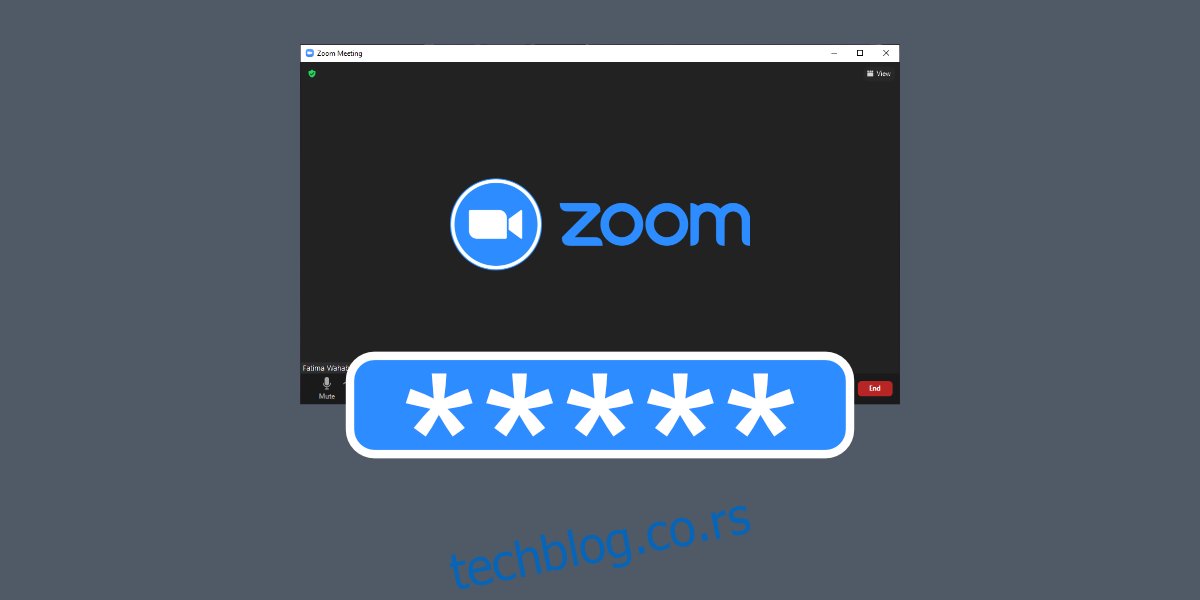Зоом је отворена, неограничавајућа алатка за састанке на мрежи. То значи да можете позвати било кога да се придружи састанку без обзира да ли има Зоом налог или је контакт. За разлику од Мицрософт Теамс-а, Зоом није везан за домене или Ацтиве Дирецтори.
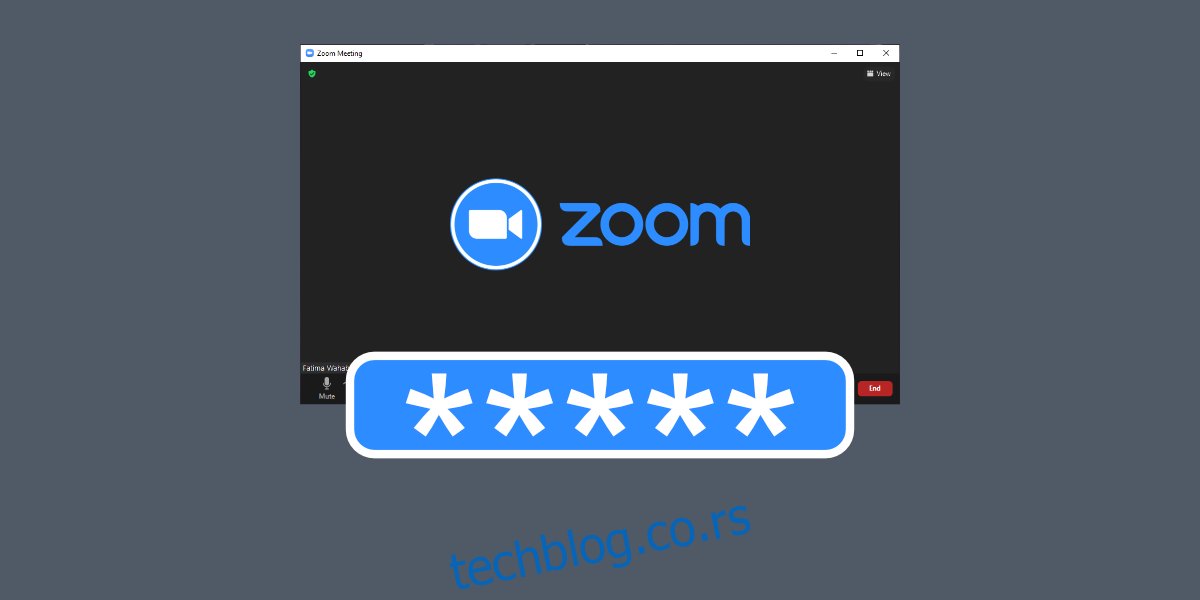
Са овим отвореним и нерестриктивним моделом долазе одређени проблеми, нпр. Зоом бомбардовање где се људи придружују састанку са намером да га поремете. Да би се супротставио овом Зоом има лозинке за састанке које контролишу приступ и улазак на састанак.
Преглед садржаја
Пронађите лозинку за Зоом састанак
Лозинка за Зоом састанак се генерише аутоматски за ад-хоц или заказани састанак. Домаћин има опцију да користи прилагођену лозинку или да користи ону коју је поставио Зоом.
Ова лозинка је укључена у везу и позив на Зоом састанак. Обично, када корисник кликне на везу за састанак, лозинка се аутоматски уноси.
Увећајте лозинку састанка на линку
Ако желите да проверите да ли линк за састанак који имате садржи и лозинку, морате је пажљиво испитати и разумети анатомију везе.
Пример везе за Зоом састанак:
https://us05web.zoom.us/j/4228086622?pwd=WFk4SSt5b2J0UGNrZVBZYVRnVGtRdz09
Ако пажљиво погледате везу, наћи ћете ‘пвд’ након ? симбол. Све што следи после знака питања је низ који шифрује лозинку. Ова веза у основи укључује лозинку и кликом на њу одвешћете вас на састанак. Ипак, ово не можете копирати и налепити као лозинку.
1. Пронађите Зоом лозинку за састанак – Десктоп/Веб
Једини други начин да пронађете лозинку за Зоом састанак је да питате домаћина. Домаћин ће моћи да пронађе и подели нешифровану лозинку.
Ако је састанак већ започео, лозинку за Зоом састанак можете пронаћи пратећи ове кораке.
Кликните на дугме Учесници.
Кликните на Позови у панелу који се отвори.
Погледајте доле десно и видећете лозинку.
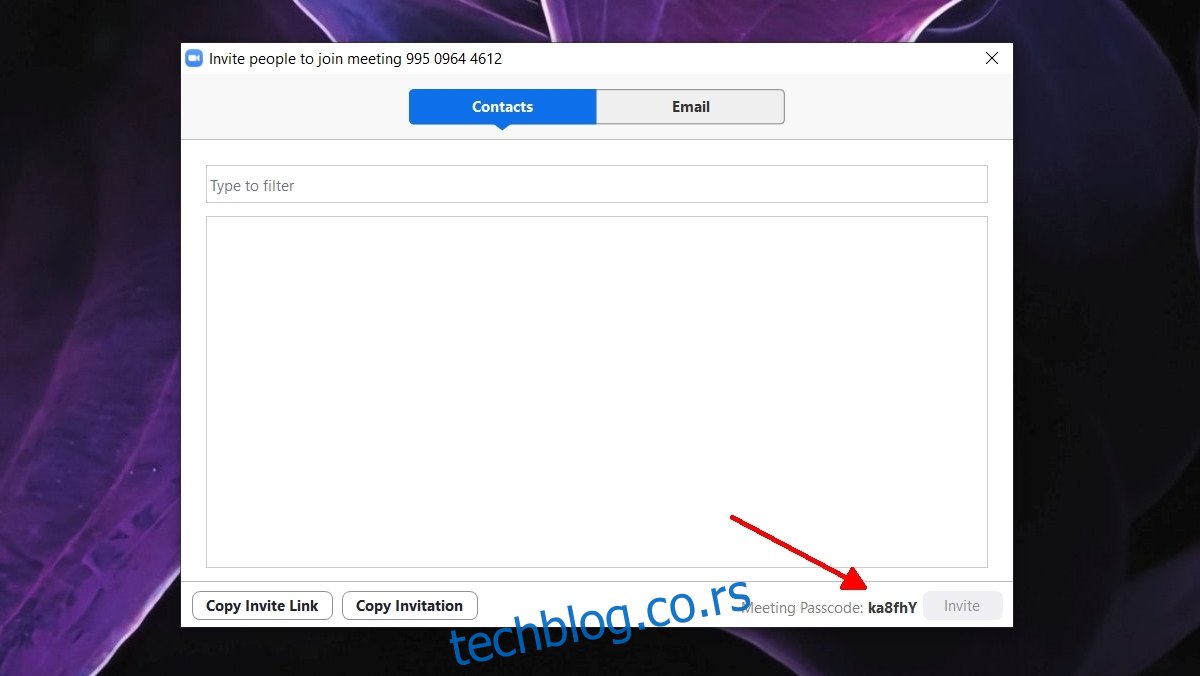
Ако је састанак заказан, али још није почео, лозинку можете пронаћи пратећи ове кораке.
Отворите Зоом и идите на састанке.
Изаберите састанак и кликните на Уреди.
На екрану за уређивање потражите поље за лозинку.
Копирајте и поделите лозинку са позванима.
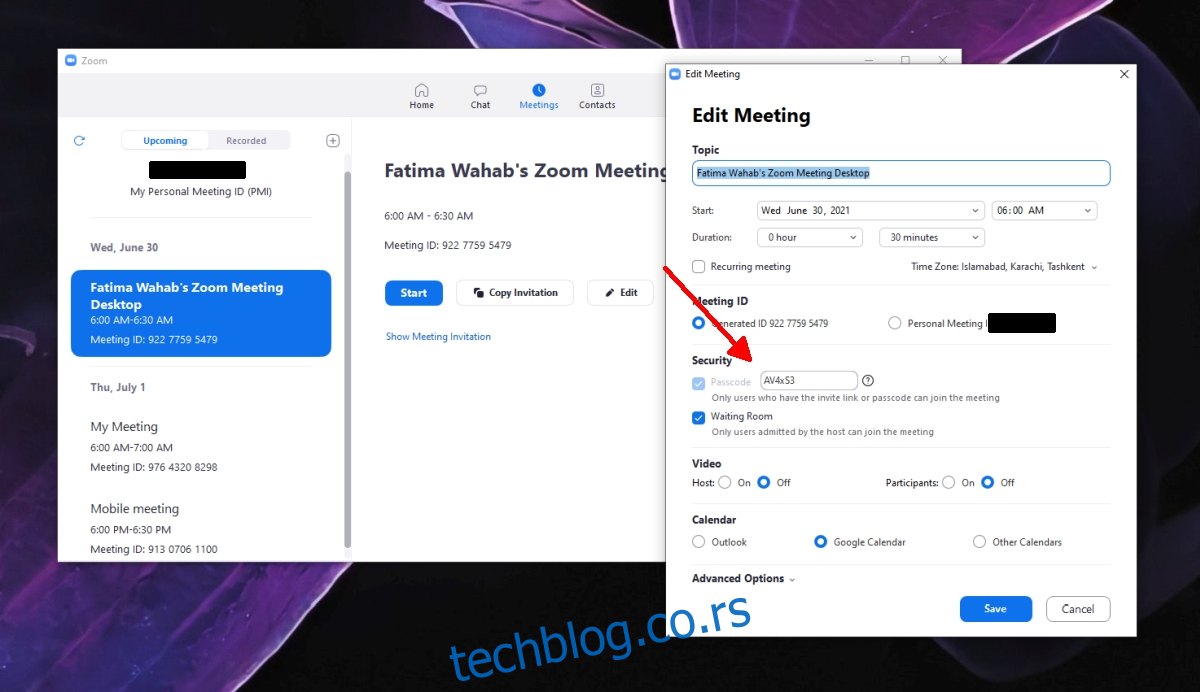
2. Пронађите Зоом лозинку за састанак – Мобилни
У мобилним апликацијама Зоом не можете пронаћи лозинку за састанак у току, али можете је пронаћи за заказани састанак који још није почео.
Отворите Зоом и идите на картицу Састанак.
Додирните састанак за који желите да пронађете лозинку.
Пронађите поље Пассцоде на екрану Детаљи састанка.
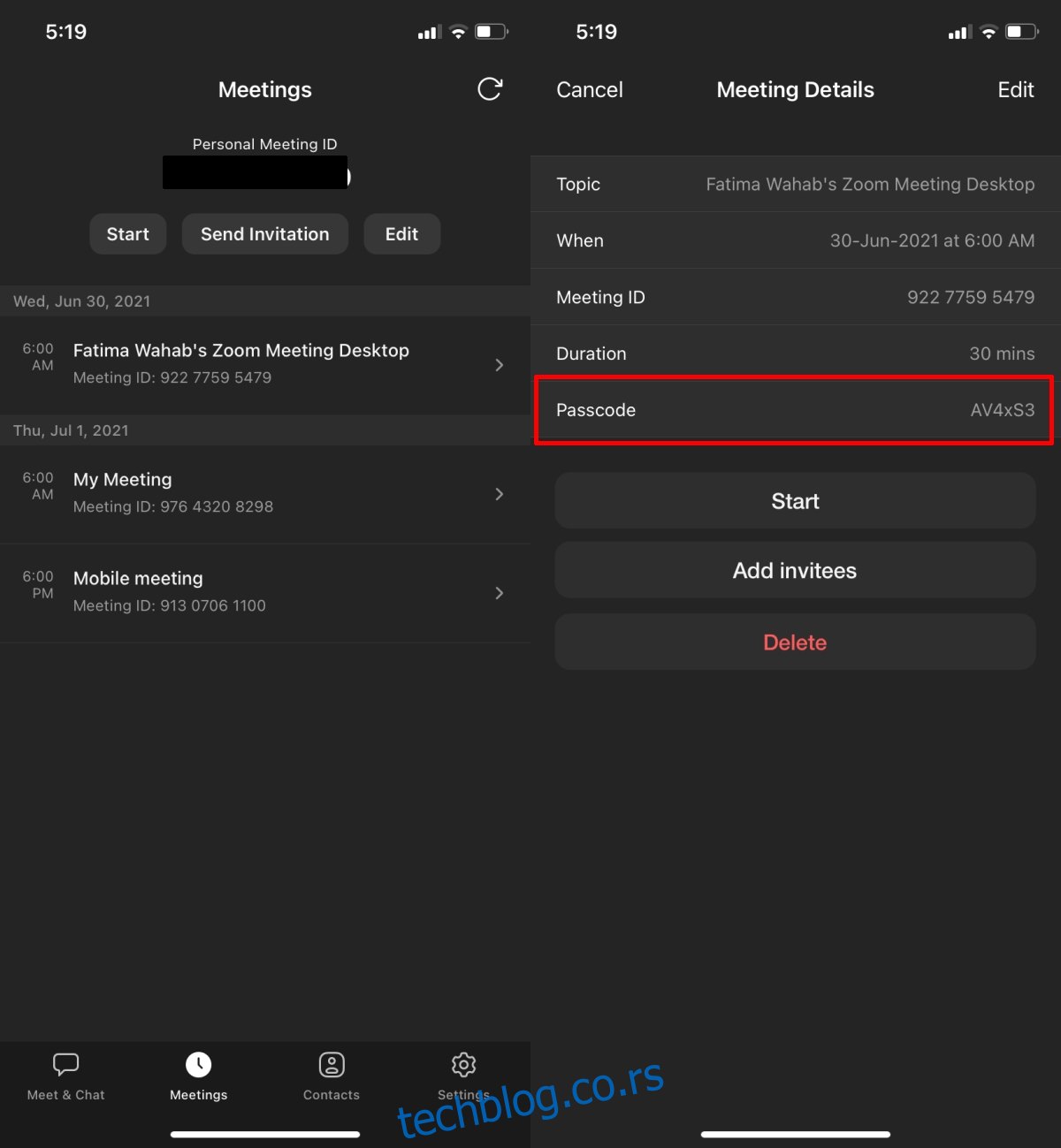
Закључак
Требало би да будете опрезни са шифром за састанак. Никада га немојте делити преко небезбедног канала и не делите га ни са ким осим ако знате да су на листи позваних.